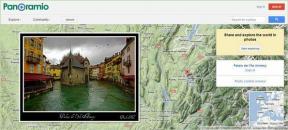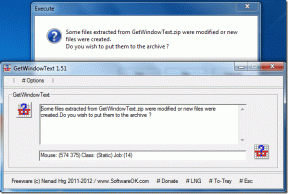Ištaisykite DVD / CD ROM klaidos kodą 19 sistemoje „Windows 10“.
Įvairios / / November 28, 2021
Pataisykite DVD / CD Rom klaidos kodą 19 sistemoje „Windows 10“: Jei neseniai atnaujinote į Windows 10, gali būti, kad jūsų DVD / CD ROM neveiks ir jei eisite į įrenginių tvarkytuvę, tada atidarykite DVD / CD Rom ypatybes, pamatysite 19 klaidos kodą, kuriame sakoma:Windows negali paleisti šio aparatūros įrenginio, nes jo konfigūracijos informacija (registre) yra neišsami arba sugadinta.“
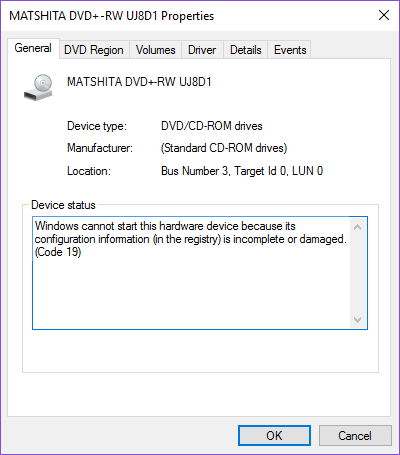
Klaidos kodas 19 atsiranda dėl daugelio priežasčių, tokių kaip sugadintas registras, sugadintos arba pasenusios įrenginių tvarkyklės, aparatinės įrangos problemos, trečiosios šalies tvarkyklės konfliktas ir kt. todėl negaišdami laiko pažiūrėkime, kaip iš tikrųjų ištaisyti DVD / CD Rom klaidos kodą 19 sistemoje Windows 10, naudojant toliau pateiktą trikčių šalinimo vadovą.
Turinys
- Ištaisykite DVD / CD ROM klaidos kodą 19 sistemoje „Windows 10“.
- 1 būdas: išbandykite sistemos atkūrimą
- 2 būdas: ištrinkite viršutinius ir apatinius filtrus
- 3 būdas: pašalinkite DVD/CD-ROM įrenginių tvarkykles
- 4 būdas: pašalinkite probleminę tvarkyklę
- 5 būdas: paleiskite tvarkyklės tikrintuvą
Ištaisykite DVD / CD ROM klaidos kodą 19 sistemoje „Windows 10“.
Būtinai sukurti atkūrimo tašką tik tuo atveju, jei kas nors negerai.
1 būdas: išbandykite sistemos atkūrimą
Norėdami ištaisyti DVD / CD ROM klaidos kodą 19 sistemoje „Windows 10“, gali tekti atkurti kompiuterį į ankstesnį darbo laiką naudojant sistemos atkūrimą.
2 būdas: Ištrinkite UpperFilters ir LowerFilters
1. Paspauskite „Windows“ klavišą + R, tada įveskite „regedit“ (be kabučių) ir paspauskite Enter, kad atidarytumėte registro rengyklę.

2. Registro rengyklėje eikite į šį raktą:
HKEY_LOCAL_MACHINE/System/CurrentControlSet/Control/Class/{4d36e965-e325-11ce-bfc1-08002be10318}

3. Raskite UpperFilters ir LowerFilters tada dešiniuoju pelės mygtuku spustelėkite ir pasirinkite Ištrinti.
4. Uždarykite registro rengyklę ir iš naujo paleiskite kompiuterį.
3 būdas: pašalinkite DVD/CD-ROM įrenginių tvarkykles
1. Paspauskite „Windows“ klavišas + R mygtuką, kad atidarytumėte dialogo langą Vykdyti.
2. Tipas devmgmt.msc ir tada paspauskite Enter.

3. Įrenginių tvarkytuvėje išplėsti DVD/CD-ROM diskus, dešiniuoju pelės mygtuku spustelėkite CD ir DVD įrenginius, tada spustelėkite Pašalinkite.

4.Iš naujo paleiskite kompiuterį.
Iš naujo paleidus kompiuterį, tvarkyklės bus įdiegtos automatiškai. Tai gali jums padėti Ištaisykite DVD / CD ROM klaidos kodą 19 sistemoje „Windows 10“. bet kartais tai neveikia kai kuriems vartotojams, todėl vadovaukitės kitu metodu.
4 būdas: pašalinkite probleminę tvarkyklę
1. Paspauskite „Windows“ klavišą + R, tada įveskite „devmgmt.msc“ (be kabučių) ir paspauskite Enter, kad atidarytumėte įrenginių tvarkytuvę.

2. Tada suraskite geltoną šauktuką ir spustelėkite jį dešiniuoju pelės mygtuku, pasirinkite Pašalinti.

3.Jei prašoma patvirtinimo, pasirenkama Taip.
4. Kartokite aukščiau nurodytus veiksmus, kol pašalinsite visus įrenginius su geltonais šauktukais.
5. Kitas spustelėkite Veiksmas > Ieškoti aparatinės įrangos pakeitimų kuri automatiškai įdiegtų įrenginių tvarkykles.

6. Iš naujo paleiskite kompiuterį, kad išsaugotumėte pakeitimus.
5 būdas: paleiskite tvarkyklės tikrintuvą
Šis metodas yra naudingas tik tuo atveju, jei galite prisijungti prie „Windows“ įprastai, o ne saugiuoju režimu. Toliau būtinai sukurti sistemos atkūrimo tašką.

Bėgti Vairuotojo tikrintuvas Norėdami ištaisyti DVD / CD ROM klaidos kodą 19 sistemoje „Windows 10 go“. čia.
Rekomenduota jums:
- Pataisykite pelės slinktį, neveikiantį „Windows 10“.
- „Fix Mouse Scroll“ neveikia „Windows 10“ meniu Pradėti
- Kaip ištaisyti „Windows“ naujinimų klaidą 0x8024401c
- Ištaisykite „NVIDIA Installer Failer Error“ klaidą sistemoje „Windows 10“.
Tai tau pavyko Ištaisykite DVD / CD ROM klaidos kodą 19 sistemoje „Windows 10“. bet jei vis dar turite klausimų dėl šio vadovo, nedvejodami paklauskite jų komentarų skiltyje.